Nyní jsme se již seznámili s řadou postupů, které se dají využít při tvorbě maker. Pustíme se tedy do malé případové studie. Naším cílem bude vytvořit manažerskou sestavu 30-60-90, která se využívá k rozčlenění pohledávek podle toho, kolik dní jsou vzhledem k odběratelům po splatnosti.
V sestavě využijeme celou sadu maker.Výsledná sestava, kterou obdržíme po použití všech maker, která si vytvoříme, bude tedy vypadat takto:
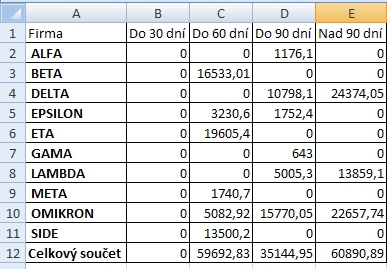
Makra budeme ukládat přímo do našeho sešitu, který si uložíme pod názvem 30-60-90.xlsm. Součástí sešitu bude list s tlačítky pro postupné spouštění jednotlivých maker.

Většina účetních systémů umožňuje exportovat data do souboru ve formátu csv nebo txt. Oba tyto typy souborů lze do Excelu jednoduše naimportovat a dále zpracovávat. Pro účely vytvoření našeho sešitu budeme používat soubor faktury.csv, který budeme mít uložen na disku C přímo v kořenovém adresáři (to proto, abychom měli jednotnou cestu k tomuto souboru). Pracovní postup si vyzkoušíme se souborem připojeným ke stažení - faktury.csv, který si tedy po stažení uložíme do kořenového adresáře disku C.
Prvním krokem bude příprava vlastního pracovního souboru. Otevřeme v Excelu nový sešit. Uložíme jej pod názvem 30-60-90.xlsm (pozor, musíme zde použít typ souboru xlsm, tedy Sešit aplikace Excel s podporou maker, protože všechna makra budeme ukládat přímo do tohoto sešitu).
Sešit tedy máme uložen a List 1 přejmenujeme na Data. Další List 2 přejmenujeme na Tlačítka (sem budeme umisťovat tlačítka pro spouštění maker, která si do sešitu uložíme).
Další listy ze sešitu odstraníme.
Můžeme začít se zápisem prvního makra. Přejdeme tedy do nabídky Vývojář - Kód – Záznam makra. Makro pojmenujeme Aktualizace_dat a v poli Uložit makro do nastavíme Tento sešit. Stejně budeme pořizovat a ukládat i všechna ostatní makra, týkající se tohoto případu.
Pokračujeme těmito kroky:
- Přepneme se pomocí myši na list Data.
- Stiskneme kombinaci kláves CTRL+Home, abychom se přesunuli na buňku A1.